电脑截图怎么截 台式电脑怎么截图
时间:2022-09-23来源:www.pcxitongcheng.com作者:电脑系统城
最近有不少小伙伴询问小编,说想要知道台式电脑怎么进行截图,说第一次使用不太了解,为了解决大家的疑惑,小编仔细研究了台式电脑截图的方法,总结出了多种可以快速截图的方式,现在就在下文中分享给大家,大家如果有需要的话赶紧来看看吧。

台式电脑怎么截图?
方法一、
1.快捷键PrintScreen,这个快捷键是Windows系统中通用的截图方法,只需直接按下键盘右上角的【PrintScreen】按键即可快速截取当前屏幕中的所有内容到剪切板;

2.这种方法截图之后并不会将画面保存到电脑中,而是暂时存储在剪切板中。只要打开Word、PS、画板等支持图片处理的应用软件,就可以直接通过Ctrl+V粘贴后进行编辑。
方法二、
1.快捷键Win+PrintScreen,这个快捷键的最大好处是,它可以截取当前屏幕上的所有画面并且以图片的形式保存在电脑的硬盘中,以方便用户随时查看;

2.在默认情况,通过快捷键Win+PrintScreen截取的图片都是保存在了电脑的【图片->屏幕截图】文件夹下,并且以“屏幕截图”作为文件的名称。

方法三、
1.快捷键Win+Alt+PrintScreen,利用这种方法可以只截取当前活动窗口中的画面,并且会将截取的内容以图片的形式保存在电脑的【视频->捕获】文件夹下中;

2.它的文件命名方式是以当前活动窗口的文件名、应用软件的名称和截图时间的组合。所以,这种截图的命名方法也是非常友好的。

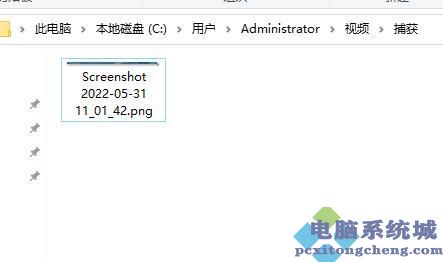
方法四、
1.快捷键Win+Shift+S,按下这个快捷键后,屏幕会变成半透明的灰色,然后出现一个可以操控的小窗口。这里有4种不同的截图方式,分别是矩形截图、不规则形状截图、活动窗口截图和整个屏幕截图,用户可以根据自己的实际需求选择相应的截图模式。

2.利用这种方式截图之后并不会生成图片文件,而是将截图的内容保存在剪切板中,需要通过Ctrl+V粘贴到其它图片编辑软件后进行处理。


方法五、
1.快捷键Win+W,按下这个快捷键之后,在电脑屏幕的右下角会弹出一个小窗口,直接点击“全屏截图”即可截取整个屏幕的画面;
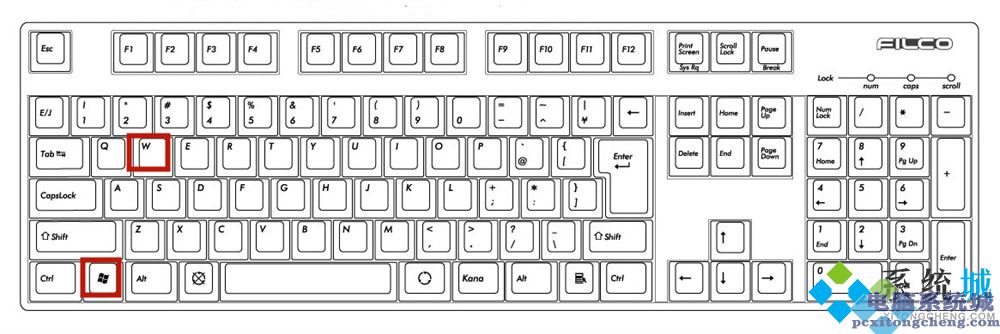
2.同时,它会启动“截图和草图”的应用程序并自动导入刚刚的截图画面,方便用户进行编辑。

方法六、
1.按下快捷键Ctrl+S打开Windows 10的搜索界面,并输入“截图”二字,从搜索结果中点击“截图工具”即可进入;

2.在这个截图工具中也集成了多种截图模式,如矩形截图、不规则形状截图、活动窗口截图和整个屏幕截图等,大家可以根据自己的需求选择适合自己的方式。
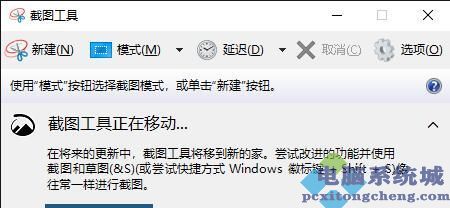
以上就是小编为大家带来的台式电脑怎么截图的六种方法了,希望能帮助到大家。
相关信息
-
-
2024-07-20
Windows10系统中gpedit.msc找不到怎么解决 -
2024-07-18
windows10系统错误代码0xc0000001怎么解决 -
2024-07-17
windows10系统安装失败怎么修复
-
-
windows10系统更新不了怎么修复
windows 10 无法更新的原因包括网络连接问题、存储空间不足、防病毒软件冲突、损坏的系统文件和第三方应用程序冲突。修复方法包括检查网络连接、清理存储空间、禁用防病毒软件、运行系统文件检查器、检查第三方应用...
2024-07-16
-
Windows 10 上怎么开启 Linux子系统教程
wsl 可以让你访问 windows 上的 linux bash shell,在 上一篇文章 中,我们讨论过关于 windows 的子系统 linuxwindows subsystem for linux(wsl)的目标用户,本文,我们将在 windows 10 的设备上,开启 wsl 的旅程。...
2024-07-16
热门系统总排行
- 4754次 1 雨林木风Win10专业版64位纯净版系统官方下载
- 3784次 2 电脑公司ghost win7 64位纯净专业版v2019.08
- 2502次 3 Win11官方最新版系统下载_Ghost Win11 22000.434(KB5009566)专业免激活版下载
- 2324次 4 深度技术 GHOST WIN10 X64 纯净版 V2019.09(64位)
- 1882次 5 电脑系统城ghost win7 sp132位 经典标准版 V2019.11
- 1794次 6 电脑公司 GHOST XP SP3 安全稳定纯净版 V2019.08
- 1733次 7 电脑公司ghost win7 32位精简旗舰版v2019.08
- 1700次 8 电脑公司 GHOST WIN10 X64 正式专业版 V2019.09(64位)
系统教程栏目
栏目热门教程
- 30927次 1 键盘win键无效的解决办法 电脑win键失效怎么办?
- 27301次 2 小马激活工具 Win10正版激活 一键完美激活Win10_小编亲测
- 21983次 3 windows10最新LTSC 2021 KEY激活密钥分享 Win10 LTSC 2021怎么激活?
- 19475次 4 win10企业版激活密钥免费大全 win10企业版激活密钥2024最新
- 16516次 5 win10系统更新到57%出现死机的原因和解决方法
- 16226次 6 2022专业版win10永久激活密钥大全(有效激活)
- 14629次 7 win10添加打印机提示输入码无效怎么办_win10打印机输入码无效解决方法
- 13820次 8 远程主机强迫关闭了一个现有的连接怎么解决教程
- 12826次 9 win10关闭自动更新win11方法介绍 win10如何关闭自动更新win11
- 12747次 10 Win11怎么激活?Win11系统永久激活方法汇总(附激活码)
人气教程排行
- 56679次 1 联想笔记本进入bios的三种方法 联想笔记本怎么进入bios
- 51285次 2 打印机为什么打印出来是黑的_打印出来纸张表面黑的解决方法
- 39166次 3 笔记本电脑序列号在哪|笔记本电脑序列号怎么看
- 32783次 4 对于目标文件系统文件过大无法复制到u盘怎么解决方法
- 31658次 5 键盘全部按键没反应的解决方法 键盘被锁住按什么键恢复
- 30927次 6 键盘win键无效的解决办法 电脑win键失效怎么办?
- 30837次 7 mac连上wifi却上不了网如何解决 网络没问题但mac无法上网怎么办
- 27301次 8 小马激活工具 Win10正版激活 一键完美激活Win10_小编亲测
- 26457次 9 win7旗舰版激活密钥大全
- 25426次 10 电脑免费的加速器有哪些 永久免费的四款加速器推荐
站长推荐
- 12747次 1 Win11怎么激活?Win11系统永久激活方法汇总(附激活码)
- 6277次 2 联想拯救者win10一键恢复如何使用_联想win10一键还原孔使用方法
- 5819次 3 如何用u盘装系统?用系统城U盘启动制作盘安装Win10系统教程
- 5116次 4 怎么在u盘pe下给电脑系统安装ahci驱动
- 4682次 5 联想电脑开机出现PXE-MOF:Exiting Intel PXE ROM怎么解决
- 3948次 6 华硕笔记本bios utility ez mode设置图解以及切换成传统bios界面方法华硕笔记本bios utility ez mode设置图解以及切换成传统bios界面方法
- 3173次 7 win10怎么改为uefi启动_win10系统设置uefi启动模式的方法
- 1926次 8 CentOS 8 系统图形化安装教程(超详细)
- 1876次 9 win10系统下检测不到独立显卡如何解决
- 1850次 10 VMware中安装Linux系统(Redhat8)及虚拟机的网络配置方法
热门系统下载
- 4754次 1 雨林木风Win10专业版64位纯净版系统官方下载
- 4626次 2 Windows Server 2019 官方原版系统64位系统下载
- 4322次 3 网吧游戏专用Win7 Sp1 64位免激活旗舰版 V2021.05
- 4248次 4 Windows Server 2008 简体中文官方原版32位系统下载
- 3944次 5 Windows Server 2008 R2 简体中文官方原版64位系统下载
- 3784次 6 电脑公司ghost win7 64位纯净专业版v2019.08
- 3617次 7 电脑公司ghost win10 64位游戏专用精简网吧版v2020.05
- 3569次 8 Windows Server 2012 R2 官方原版系统64位系统下载
















